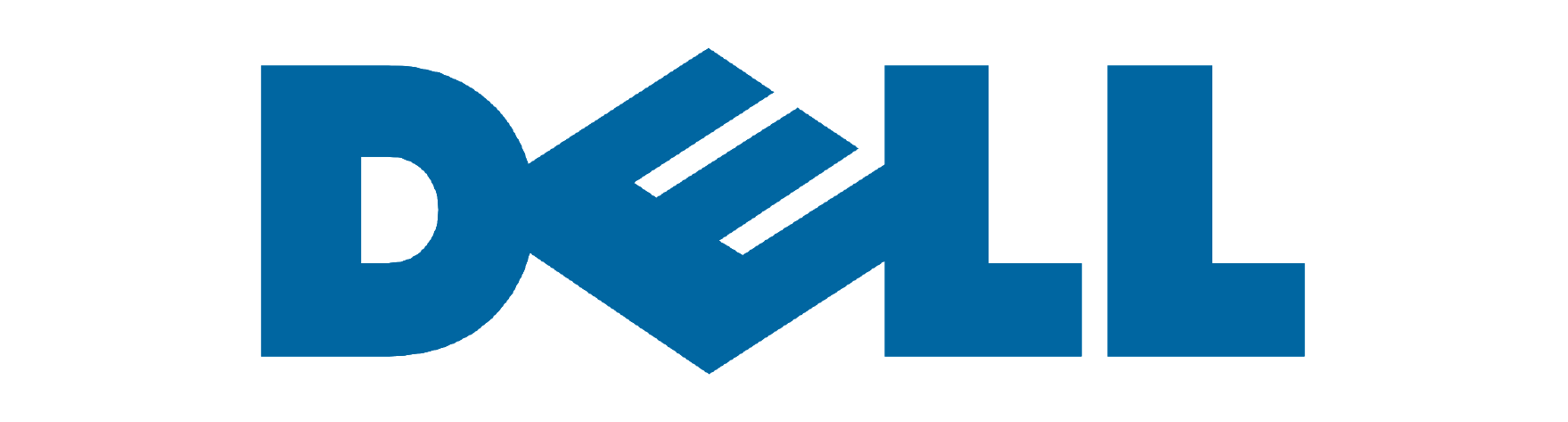Cách ghi âm trên Laptop Dell Win 10, 11 đơn giản
Bạn muốn ghi âm trên Laptop Dell nhưng không biết phải sử dụng những phần mềm nào, hay phải thu âm ra sao ? Không sao, hãy để Máy tính CDC giúp các bạn nhé.
Ở bài viết này, Máy tính CDC sẽ chỉ cho các bạn các cách ghi âm trên Laptop Dell Win 10, 11 đơn giản, nhanh chóng.
1. Ghi âm trên Laptop Dell có tác dụng gì ?
Ghi âm trên Laptop Dell có nhiều công dụng khác nhau, chúng ta có thể kể tới 1 số tác dụng nổi bật như:
- Ghi âm bài giảng, cuộc họp quan trọng: Đây là một trong những tác dụng phổ biến nhất của việc ghi âm trên Laptop Dell. Việc ghi âm giúp các bạn có thể dễ dàng lưu trữ và nghe lại các bài giảng, hội nghị, cuộc họp quan trọng.
- Tạo các bản ghi âm sáng tạo. Ghi âm trên Laptop Dell có thể được sử dụng để tạo các bản ghi âm sáng tạo như podcast, bản nhạc,... giúp các bạn có thể dễ dàng cho ra các tác phẩm nghệ thuật âm thanh đặc sắc.
- Chỉnh sửa và biên tập các bản ghi âm. Các Bạn có thể cắt, ghép, hoặc các thêm hiệu ứng thú vị vào các bản ghi âm của mình.
- Tạo các bản ghi âm ghi nhớ. Ghi âm có thể được sử dụng để ghi lại các thông tin quan trọng, chẳng hạn như lời nhắc, danh sách công việc, hoặc các ý tưởng.
Xem thêm: Hướng dẫn cách quay màn hình Laptop Dell đơn giản nhất

2. Cách ghi âm trên Laptop Dell win 10, 11 trực tiếp
Bước 1: Các bạn tìm kiếm phần mềm ghi âm trên Laptop Dell bằng cách gõ “Voice Recorder” vào thanh tìm kiếm > Chọn “Voice Recorder”.
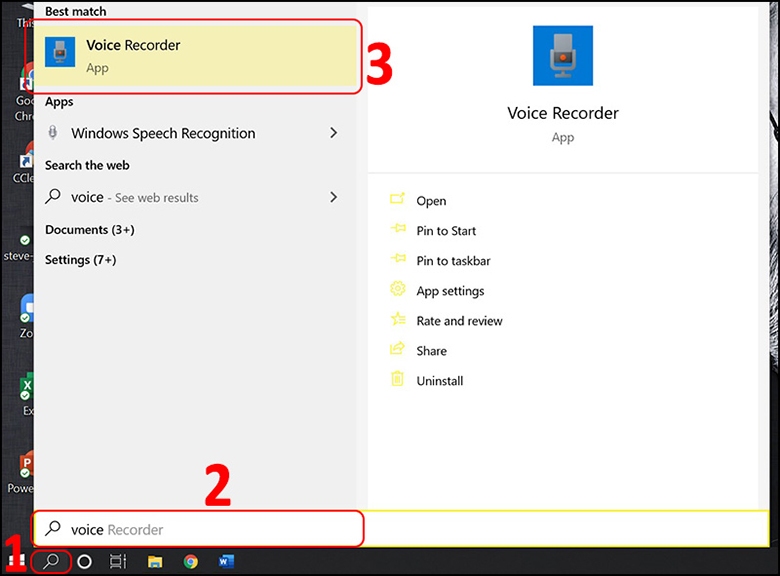
Bước 2: Nhấp vào biểu tượng cái Mic để bắt đầu thu âm. Nhấp lần nữa để dừng thu âm.

Bước 3: Sau khi dừng thu âm, bên trái màn hình sẽ xuất hiện các bản ghi âm vừa rồi của bạn.
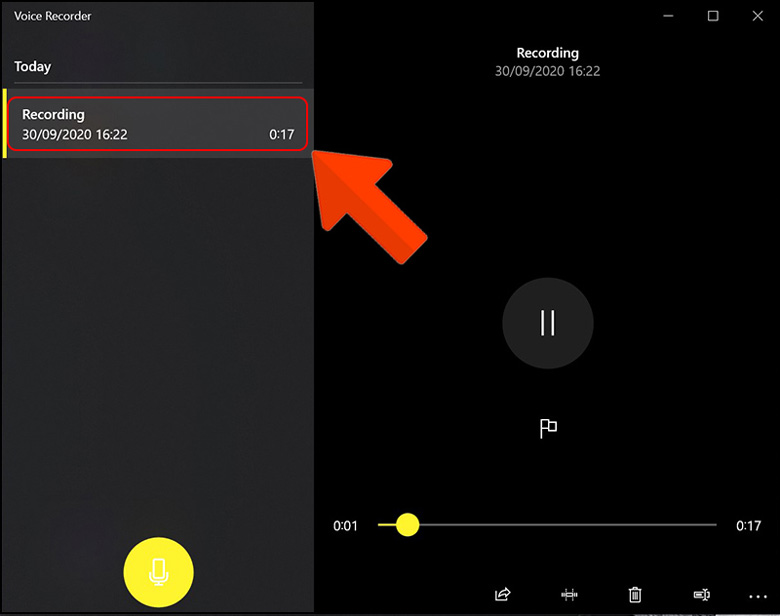
Bước 4: Nếu các bạn muốn tìm vị trí lưu trữ các file ghi âm, các bạn hãy nhấp vào dấu 3 chấm ở cuối góc phải màn hình > Chọn mục Open file location.
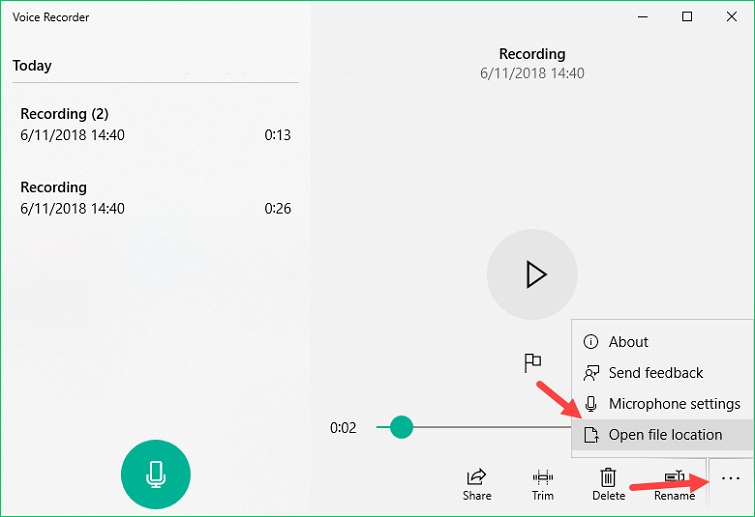
Bước 5: Lúc này, màn hình sẽ hiện lên mục lưu trữ các bản ghi âm của bạn.
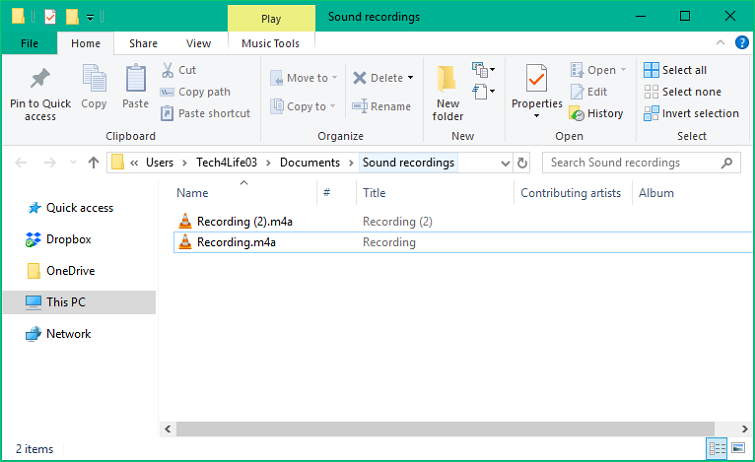
3. Cách ghi âm trên Laptop Dell win 10, 11 bằng Website Online
Bước 1: Các bạn truy cập vào Website "online-voice-recorder.com".
Bước 2: Click vào biểu tượng Micro để bắt đầu thu âm.

Bước 3: Để kết thúc hoặc tạm ngưng ghi âm, các bạn hãy nhấn vào biểu tượng màu trắng hoặc màu đỏ.

Bước 4: Bấm vào biểu tượng Play để nghe file ghi âm > Chọn "Lưu lại" để lưu lại file thu âm của bạn

Bước 5: Các bạn hãy đổi tên file thu âm, chọn vị trí thư mục bạn muốn lưu và chọn Save.

4. Cách ghi âm trên Laptop Dell bằng phần mềm thu âm
4.1. Sử dụng phần mềm Audacity
Audacity là một phần mềm miễn phí, được sử dụng cho các công việc chỉnh sửa, làm nhạc và thu âm. Ứng dụng này có thể hoạt động trên các nền tẩng như: Windows, Mac OS X, Linux và BSD. Ứng dụng này có một số tính năng nổi bật và tiện ích như:
- Có thể thu âm từ nhiều nguồn khác nhau như: Microphone, đầu ghi âm và các ứng dụng thu/phát âm thanh khác.
- Có thể thoải mái Edit Audio 1 cách dễ dàng.
- Có thể xuất tệp âm thanh sang nhiều định dạng như: WAV, MP3, OGG, FLAC...
Audacity có giao diện người dùng dễ dùng, đơn giản. Ai cũng có thể sử dụng phần mềm nay, ngay cả với người mới bắt đầu
Ngoài phần mềm Audacity này ra, ta có thể kể tới một phần mềm ghi âm nổi bật khác như: Audio Recorder Pro, Adobe Audition, Free Sound Recorder, ....

Bước 1: Nhấp vào biểu tượng thu âm (Chấm đỏ) để ghi âm.

Bước 2: Chọn các biểu tượng như hình để tạm dừng, kết thúc, thu âm lại hay tua đoạn ghi âm của bạn.

4.2. Sử dụng phần mềm Adobe Audition
Adobe Audition là phần mềm xử lý âm thanh chuyên nghiệp được sử dụng rộng rãi bởi nhiều người dùng làm việc trong lĩnh vực nghệ thuật, sản xuất âm nhạc, Marketing... Phần mềm này có thể được sử dụng để ghi âm, chỉnh sửa, và tạo ra các sản phẩm âm thanh chất lượng cao. Adobe Audition cung cấp một loạt các tính năng và công cụ mạnh mẽ, bao gồm:
- Adobe Audition có thể được sử dụng để ghi âm âm thanh từ nhiều nguồn, bao gồm microphone, đầu ghi âm hay thêm âm thanh từ các nguồn khác.
- Adobe Audition cung cấp một loạt các công cụ chỉnh sửa âm thanh, bao gồm cắt, sao chép, dán, trộn, và thêm hiệu ứng âm thanh.
- Adobe Audition có thể được sử dụng để tạo ra các sản phẩm âm nhạc, podcast, hay chỉ đơn giản là thu âm hát hò, làm vlog đơn giản...
- Adobe Audition có thể được sử dụng để khôi phục âm thanh bị hư hỏng hoặc bị nhiễu.
- Dễ dàng chỉnh sửa tần số âm thanh

5. Tổng kết
Như vậy, ở bài viết trên, Máy tính CDC đã chỉ cho các bạn các cách ghi âm trên Laptop Dell với các cách đơn giản, dễ dàng, ai cũng có thể làm được để cho ra các bản thu âm thú vị, hay các sản phẩm âm nhạc chất lượng, hấp dẫn.
Nếu các bạn có thắc mắc hay câu hỏi được giải đáp, hãy liên hệ ngay với chúng tôi qua Hotline: 0983366022 và Website: MaytinhCDC.vn để được giải đáp câu hỏi và được tư vấn chi tiết nhé.
Bạn có thể tham khảo:
- Hướng dẫn đổi mật khẩu Laptop Dell Win 10,11
- Laptop Dell không nhận tai nghe: 7 cách khắc phục dễ dàng
- Laptop Dell bị mất tiếng: 9 cách sửa lỗi nhanh chóng
Công ty Cổ phần Vật tư và Thiết bị văn phòng CDC
Trụ sở chính: C18, Lô 9, KĐTM. Định Công, P. Định Công, Q. Hoàng Mai, TP. Hà Nội
Hotline 1: 0983.366.022 (Hà Nội)
CN.HCM: 51/1 Giải Phóng, Phường 4, Quận Tân Bình, TP Hồ Chí Minh
Hotline 2: 0904.672.691 (TP.HCM)
Website: maytinhcdc.vn
Facebook: https://www.facebook.com/maytinhcdc.vn/